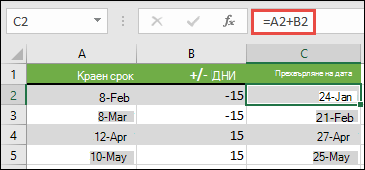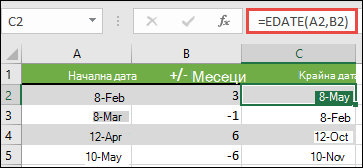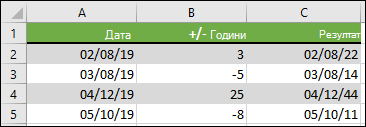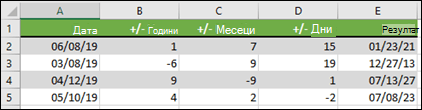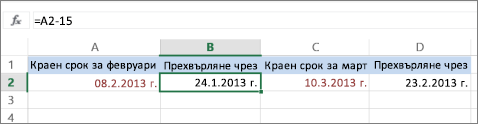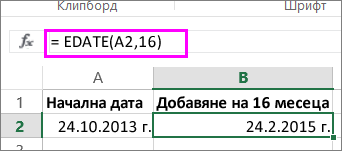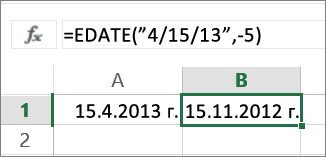Да предположим, че искате да промените дата в графика на проект, като добавите две седмици, за да видите каква ще бъде новата дата на завършване, или искате да определите колко време ще е необходимо за извършването на една отделна дейност от списък със задачи по проект. Можете да добавите или извадите определен брой дни към или от дата с помощта на проста формула или можете да използвате функциите за работни листове, специално създадени за работа с дати в Excel.
Добавяне или изваждане на дни от дата
Да предположим, че вашата сметка е дължима във втория петък на всеки месец. Искате да прехвърлите средства по вашата проверявана сметка, така че тези средства да пристигнат 15 календарни дни преди тази дата, така че ще извадите 15 дни от крайния срок. В следващия пример ще видите как да събирате и изваждате дати чрез въвеждане на положителни или отрицателни числа.
-
Въведете крайните си срокове в колона A.
-
Въведете броя на дните за събиране или изваждане в колона B. Можете да въведете отрицателно число за изваждане на дни от началната дата и положително число, което да добавите към вашата дата.
-
В клетка C2 въведете =A2+B2 и копирайте надолу, ако е необходимо.
Събиране или изваждане на месеци от дата с функцията EDATE
Можете да използвате функцията EDATE за бързо събиране или изваждане на месеци от дата.
Функцията EDATE изисква два аргумента: началната дата и броя месеци, които искате да добавите или извадите. За изваждане на месеци въведете отрицателно число като втори аргумент. Например =EDATE("15.9.19";-5) връща 15.4.19.
-
За този пример можете да въведете началните си дати в колона A.
-
Въведете броя месеци за събиране или изваждане в колона B. За да укажете дали един месец трябва да бъде изваден, можете да въведете знак минус (-) преди числото (например -1).
-
Въведете =EDATE(A2;B2) в клетка C2 и копирайте надолу, ако е необходимо.
Забележки:
-
В зависимост от формата на клетките, съдържащи формулите, които сте въвели, Excel може да покаже резултатите като поредни номера. Например 8 февруари 2019 г. може да се покаже като 43504.
-
Excel съхранява датите като поредни номера, така че да могат да бъдат използвани в изчисления. По подразбиране 1 януари 1900 г. е с пореден номер 1, а 1 януари 2010 г. е с поредно число 40179, защото е 40 178 дни след 1 януари 1900 г.
-
Ако резултатите ви се показват като поредни номера, изберете въпросните клетки и продължете със следните стъпки:
-
Натиснете Ctrl+1 , за да стартирате диалоговия прозорец Форматиране на клетки , и изберете раздела Число .
-
Под Категория изберете Дата, изберете желания формат на датата и след това изберете OK. Стойността във всяка от клетките трябва да се покаже като дата, а не като пореден номер.
-
-
Събиране или изваждане на години от дата
В този пример добавяме и изваждаме години от начална дата със следната формула:
=DATE(YEAR(A2)+B2;MONTH(A2);DAY(A2))
Как работи формулата:
-
Функцията YEAR проверява датата в клетка A2 и връща 2019. След това сумира 3 години от клетка B2, което води до 2022 г.
-
Функциите MONTH и DAY връщат само първоначалните стойности от клетка A2, но функцията DATE ги изисква.
-
И накрая, функцията DATE след това комбинира тези три стойности в дата, която е 3 години в бъдещето – 08.02.22.
Добавяне или изваждане на комбинация от дни, месеци и години до/от дата
В този пример добавяме и изваждаме години, месеци и дни от начална дата със следната формула:
=DATE(YEAR(A2)+B2;MONTH(A2)+C2;DAY(A2)+D2)
Как работи формулата:
-
Функцията YEAR проверява датата в клетка A2 и връща 2019. След това добавя 1 година от клетка B2, което води до 2020 г.
-
Функцията MONTH връща 6, след което добавя 7 към нея от клетка C2. Това е интересно, защото 6 + 7 = 13, което е 1-година и 1-месец. В този случай формулата ще разпознае това и автоматично ще добави още една година към резултата, като ще я удари от 2020 до 2021.
-
Функцията DAY връща 8 и добавя 15 към нея. Това ще работи по същия начин като частта MONTH от формулата, ако преминете през броя на дните в даден месец.
-
След това функцията DATE комбинира тези три стойности в дата, която е 1 година, 7 месеца и 15 дни в бъдещето – 23.01.21.
Ето няколко начина, по които можете да използвате формула или функции за работен лист, които работят с дати, за да правите неща като намиране на въздействието върху графика на проект, ако добавите две седмици или време, необходимо за изпълнение на задача.
Да речем, че вашата сметка има 30-дневен цикъл на фактуриране и искате да имате средствата в сметката си 15 дни преди датата на фактуриране за март 2013 г. Ето как бихте направили това, като използвате формула или функция, за да работите с дати.
-
В клетка A1 въведете 8.2.13.
-
В клетка B1 въведете =A1-15.
-
В клетка C1 въведете =A1+30.
-
В клетка D1 въведете =C1-15.
Добавяне на месеци към дата
Ще използваме функцията EDATE и ще ви трябва началната дата и броя месеци, които искате да добавите. Ето как да добавите 16 месеца към 24.10.2013 г.:
-
В клетка A1 въведете 24.10.13.
-
В клетка B1 въведете =EDATE(A1;16).
-
За да форматирате резултатите като дати, изберете клетка B1. Изберете стрелката до Числов формат > Кратка дата.
Изваждане на месеци от дата
Ще използваме същата функция EDATE за изваждане на месеци от дата.
Въведете дата в клетка A1 и в клетка B1 въведете формулата =EDATE(15.4.2013 г.,-5).
Тук задаваме стойността на началната дата, в която се въвежда дата в кавички.
Можете също просто да препратите към клетка, която съдържа стойност за дата, или с помощта на формулата =EDATE(A1;-5) за същия резултат.
Още примери
За да добавите години към или да извадите години от дата
|
Начална дата |
Добавени или извадени години |
Формула |
Резултат |
|---|---|---|---|
|
10/24/2013 |
3 (добавяне на 3 години) |
=DATE(YEAR(A2)+B2;MONTH(A2);DAY(A2)) |
10/24/2016 |
|
10/24/2013 |
-5 (изваждане на 5 години) |
=DATE(YEAR(A4)+B4;MONTH(A4);DAY(A4)) |
10/24/2008 |